Muunna, muokkaa ja pakkaa videoita/ääniä 1000+ muodossa laadukkaasti.
Täydellinen opas houkuttelevien Snapchat-videoiden pituuksiin
Snapchat on yksi maailman suosituimmista sosiaalisen median alustoista, mutta sen videoiden pituusrajoitukset voivat myös rajoittaa sisällöntuottajien mahdollisuuksia ilmaista sisältöään. Mikä on siis optimaalinen videon pituus Snapchatille? Ja miten voit luoda kiinnostavampaa sisältöä näiden rajoitusten puitteissa? Tässä artikkelissa esitellään useita menetelmiä Snapchat-videoiden pituuden lyhentämiseen, mikä auttaa sinua tuottamaan laadukkaampia ja mukaansatempaavampia Snapchat-videoita määritettyjen rajojen puitteissa.
Opasluettelo
Kuinka ladata pidempiä videoita Snapchatiin Käytännöllinen editori Snapchat-videoiden saumattomaan laajentamiseen Videon pituuden säätäminen Snapchat-muistoista Kuinka leikata Snapchat-videota suoraan tallennuksen jälkeenKuinka ladata pidempiä videoita Snapchatiin
Snapchatin virallisten alustan määritysten ymmärtäminen on ensimmäinen askel videoiden luomisessa. Uusimpien, vuodelta 2025 peräisin olevien tietojen mukaan Snapchatin eri sisältömuodoilla on vaihtelevat pituusrajoitukset. Tässä ovat Snapchat-videoiden vakiovaatimukset.
| Tuote | Vaatimus |
| Videon pituus (klippiä kohden) | 3–60 sekuntia (Spotlight myös jopa 60 sekuntia) |
| Resoluutio | Vähintään 1080 × 1920 (pystysuuntainen Full HD); korkeammat resoluutiot sallitaan, jos kuvasuhde säilyy samana |
| Kuvasuhde | 9:16 (pääasiassa pystysuora) |
| Tiedoston koko | Suositellaan alle 1 Gt:n kokoisille tiedostoille sujuvaa latausta varten. |
| Tuote | Vaatimus |
| Mediatyyppi | Video äänellä (AAC-ääntä suositellaan) |
| Tuetut muodot | MP4 (yleisin), MOV |
Snapchatissa on myös ominaisuus, joka jakaa yhden tallenteen automaattisesti useisiin 10 sekunnin segmentteihin, joita kutsutaan Multi-Snapseiksi. Tämä segmentointi parantaa vakautta ja helpottaa videon editointia. Voit ladata pitkiä videoitasi tällä menetelmällä.
Vaihe 1Avaa Snapchat ja valitse video kamerarullasta. Snapchat segmentoi sen automaattisesti.
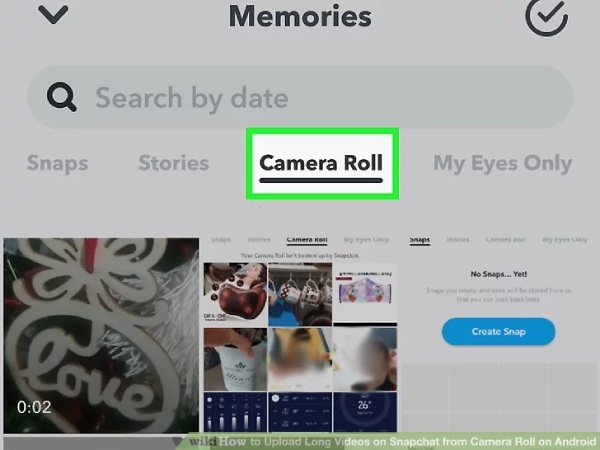
Vaihe 2Muokkaa sitä vain tavalliseen tapaan, niin siitä tulee automaattisesti saumaton video latauksen jälkeen.
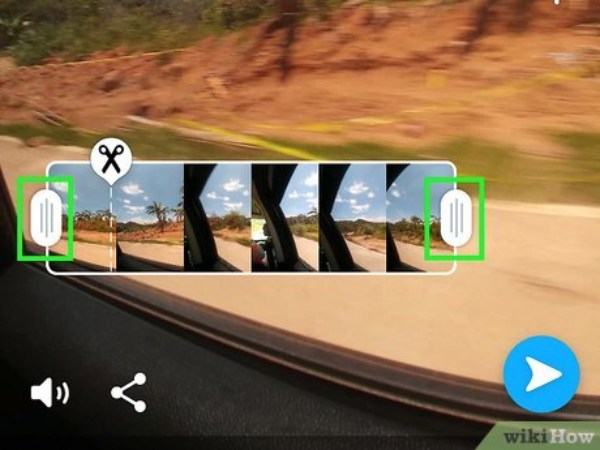
Käytännöllinen editori Snapchat-videoiden saumattomaan laajentamiseen
Kun videosisältösi ylittää Snapchatin rajoitukset ja sinun on leikattava tai pakattava se sujuvasti toistettavaksi klipiksi, harkitse 4Easysoft Total Video ConverterSen tehokkaiden ominaisuuksien avulla voit säätää videon pituutta tarkasti ja rajata mitä tahansa osiota. Voit myös lisätä siirtymätehosteita, käyttää taaksepäin toistoa, nopeuttaa videomateriaalia ja paljon muuta. Se tukee mukautettuja videoparametreja optimaalisen laadun ylläpitämiseksi.

Aseta tarkat aloitus- ja lopetusajat tai jaa videot leikataksesi mitä tahansa segmenttiä.
Tukee muuntamista yli 500 video- ja äänimuodon, kuten MP4:n tai MOV:n, välillä.
Säädä parametreja, kuten resoluutiota, kuvanopeutta ja bittinopeutta, optimoidaksesi toiston Snapchatissa.
Erämuunnos mahdollistaa useiden videoiden käsittelyn, mikä parantaa merkittävästi tuottavuutta.
100% suojattu
100% suojattu
Vaihe 1Tuo muokattava video napsauttamalla "Lisää tiedosto". Napsauta sitten "Leikkaa" asettaaksesi videon aloitus- ja lopetusajat tai napsauta "Jaa" leikataksesi pois keskiosan.
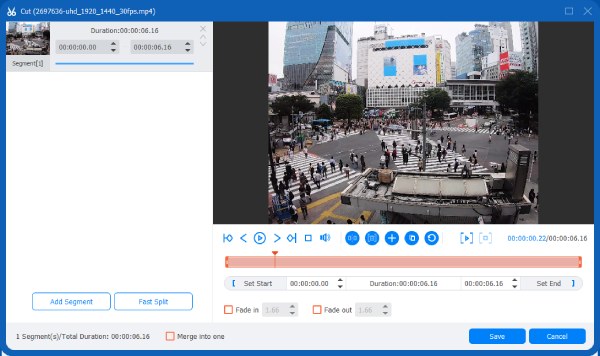
Vaihe 2Valitse Snapchatin suosittelemat kaksi tiedostomuotoa tulostusmuodoiksi "MP4" tai "MOV". Voit myös napsauttaa "Tuloste"-painiketta mukauttaaksesi videoparametreja.
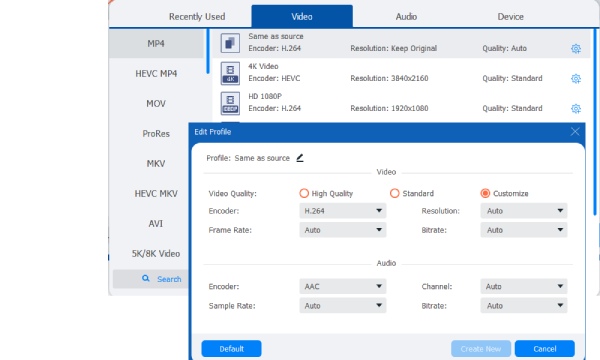
Vaihe 3Tallenna käsitelty video laitteellesi napsauttamalla "Muunna"-painiketta, jotta se on valmis ladattavaksi Snapchatiin.
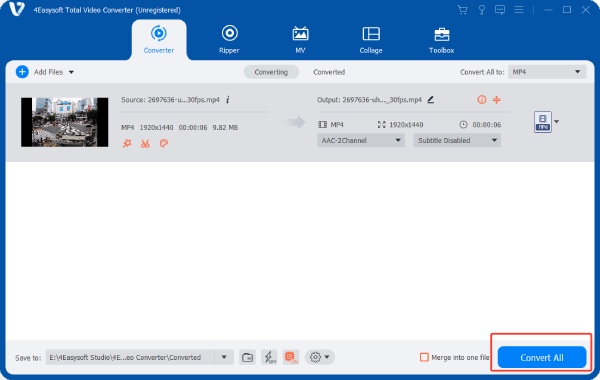
Videon pituuden säätäminen Snapchat-muistoista
Kuvaamisen ja lataamisen jälkeen voit säätää videon pituutta Snapchatin sisäänrakennetuilla muokkaustyökaluilla, lisää tekstiä, tarroja ja musiikkia sekä säätää video- ja ääniasetuksia. Lisäksi sen äskettäin julkaistu "Aikajanaeditori" tukee vapaamuotoista leikkeiden muokkausta, musiikin lisäämistä ja mallipohjaista luomista.
Vaihe 1Avaa kameran käyttöliittymä ja napauta ympyrän vieressä olevaa painiketta avataksesi "Valokuvakirjaston".
Vaihe 2Valitse muokattava video "Muistelmat"-kohdasta ja napauta sitten "Lyijykynä" vasemmassa alakulmassa siirtyäksesi videonmuokkaustilaan.
Vaihe 3Napauta videon pikkukuvaa vasemmassa alakulmassa laajentaaksesi videon koko aikajanan. Vedä liukusäädintä vasemmalle tai oikealle rajataksesi toistettavaa sisältöä.
Vaihe 4Kun muokkaus on valmis, napauta "Jaa" tallentaaksesi videon tai jakaaksesi sen helposti muiden sovellusten kanssa.
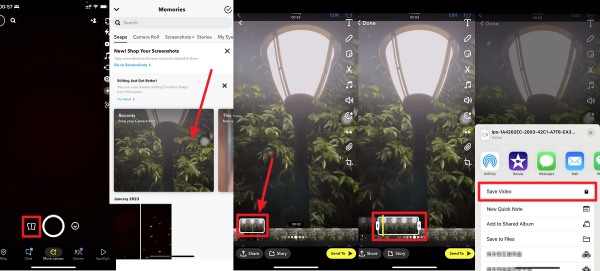
Kuinka leikata Snapchat-videota suoraan tallennuksen jälkeen
Jos haluat alle 10 sekunnin Snapchat-videon, voit kuvata sen suoraan Snapchatissa. Tallennuksen jälkeen voit leikata videon alle 10 sekuntiin Snapchatin sisäänrakennetuilla muokkaustyökaluilla.
Vaihe 1Avaa kameran käyttöliittymä, paina pyöreää painiketta ja vapauta se aloittaaksesi uuden videon tallennuksen.
Vaihe 2Tallennuksen jälkeen napauta vasemmassa alakulmassa olevan pikkukuvan vieressä olevaa plus-kuvaketta avataksesi aikajanan.
Vaihe 3Tässä käyttöliittymässä voit lisätä useita tarinaleikkeitä. Muokkaa niitä yksitellen ja yhdistä ne sitten uuteen videoon noudattamalla yllä olevia ohjeita.
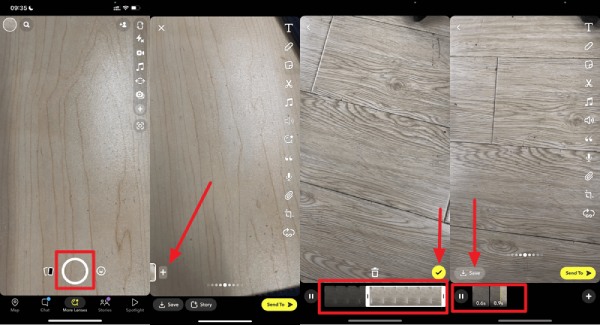
Johtopäätös
Korkealaatuisten videoiden luominen Snapchatissa ei ole monimutkaista; avain on käytettävissä olevien työkalujen tehokkaassa hyödyntämisessä rajoitusten kiertämiseksi. Käytä esimerkiksi ammattimaisia ohjelmistoja, kuten 4Easysoft Total Video Converter esikäsittelyä varten tai hyödynnä Snapchatin sisäänrakennettuja muokkausominaisuuksia täysimääräisesti mukaansatempaavan videosisällön luomiseen. Lataa se nyt ja aloita videoidesi leikkaaminen.
100% suojattu
100% suojattu


